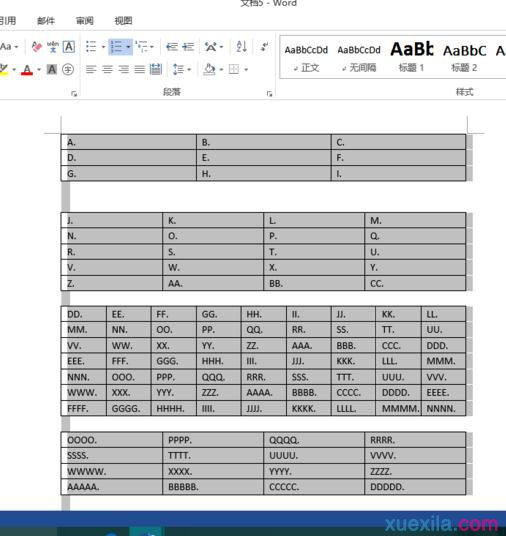word表格编号值怎么设置?有时候我们在进行word操作的时候,需要给所有不同的表格按照一定的顺序全部进行编号,怎么设置呢?下面小编介绍word表格设置编号值的操作步骤。
步骤 1:我准备了四个完全不一样的表格,我们需要所有表格里的每一个单元格都按顺序的进行编号。那么我们先全部选中。

步骤 2:看到工具栏里的开始选项。
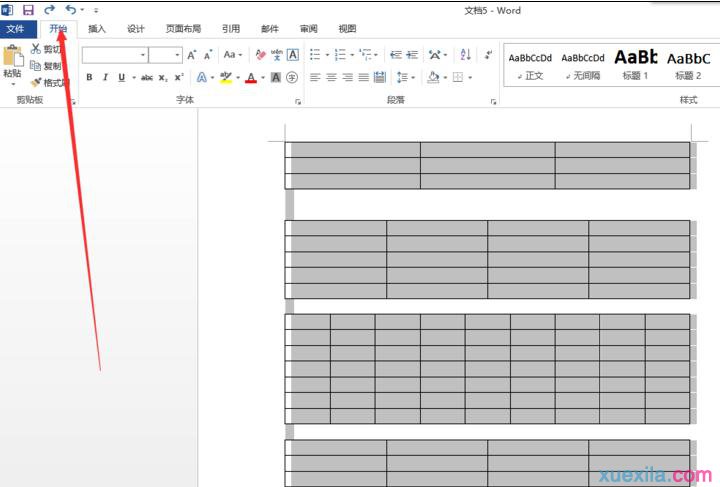
步骤 3:点击箭头所指的位置,注意我们要点击那一个向下的箭头。
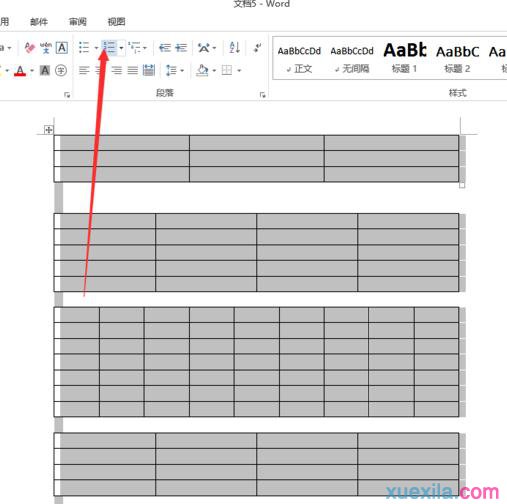
步骤 4:我们选择“定义新编号格式”,会弹出图中的对话框。

步骤 5:我们接下来要按照自己的需求选择编号的形式,这里我选了一个用英文的格式进行编号。

步骤 6:点击确认以后我们就会看到所有的单元格全部按顺序进行了编号,怎么样是不是很简单呢? 赶紧来试试吧。